
Apples nye widgets i iOS 10 iOS 10 er her! Hvorfor skal du opgradere lige nu, er iOS 10 her! Hvorfor skal du opgradere lige nu Apples tiende revision af dets mobile operativsystem er her. Sådan opgraderes lige nu gratis. Læs mere virker måske ikke som en big deal, men udviklere har allerede gjort stor nytte af denne nye funktion. Ikke alle apps har en god widget, men der er et par must-haves, der bare er en fejning væk.
Du kan få adgang til widgets ved at skubbe lige fra låseskærmen eller startskærmen. Hvis du vil redigere de widgets, du har på din telefon, skal du rulle til bunden af widgetskærmen og trykke på Rediger .
Hvad laver iOS 10-widgets bedre?
Widgets har eksisteret i iOS i et stykke tid nu, men de har kun været begrænset til en del af din telefon: Meddelelsescentret. Og mens det ikke er et frygteligt dårligt sted for dem at være, er det heller ikke en stor. Mange iOS-brugere ignorerer fuldstændigt Meddelelsescentret Tag kontrol over iOS-meddelelser på din iPhone eller iPad Tag kontrol over iOS-meddelelser på din iPhone eller iPad Din iPhone kan give dig besked om næsten alt, men efterladt ukontrolleret, kan denne funktion hurtigt komme ud af kontrol. Sådan gør du underretninger nyttige igen. Læs mere, og tilføjelsen af widgets var ikke nok til at de kunne begynde at bruge det (jeg var en af dem selv).
Men ved at flytte disse widgets ud af Notification Center og på deres egen skærm - og gøre dem tilgængelige fra låseskærmen - gjorde Apple dem meget mere nyttige. De er lettere at komme til, og flere apps har nu widgets til rådighed. Kort sagt, stort set alt om widgets er bedre.
Standard iOS 10-widgets
En række af de indbyggede iOS-apps har widgets i iOS 10, og nogle af dem er ret nyttige. Med Notes-widgeten kan du f.eks. Åbne nogle af de tre sidste notater, du har gemt, og lader dig oprette en ny tekstnotat, fotobeskrivelse, tjekliste eller håndtegnede note med et enkelt tryk. Det kan være meget nyttigt, hvis du bruger Notes meget (som du skal Bør du bruge Apples noter til iOS og OS X? Skal du bruge Apples noter til iOS og OS X? For første gang siden udgivelsen af Apple Notes for både OS X og iOS kan være værd at overveje. Læs mere).
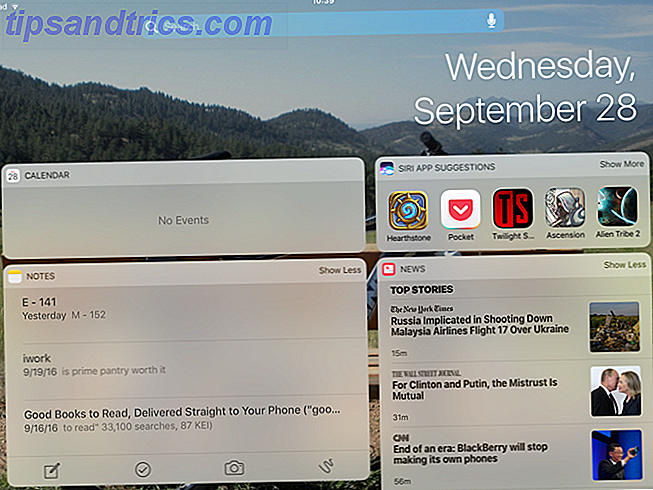
Kalender- og påmindelses widgets viser dig, hvad du har kommet op snart, hvilket er virkelig nyttigt, når du vil få en ide om, hvad der er næste på din liste uden at åbne en anden app. Nyheder lader dig skumme et par overskrifter med bare et strejf over til widgetskærmen, og Mail giver dig en ide om, hvad der er i din indbakke. Alle temmelig mange ting, du ville forvente.
Kortets widgets kan være nyttige, især med Apples nu meget mere brugbare kort Brug din iPhone til at finde nærliggende mad, transport og tjenester Brug din iPhone til at finde nærliggende mad, transport og service I iOS 9 har Apple gjort nogle store forbedringer til dets Maps-app - men hvordan stabler disse op imod de store navne på kortet og opdagelsesscenen? Læs flere funktioner. Du kan tilføje Maps Destinations, Maps i nærheden og Maps Transit, som alle hjælper dig med at finde og komme til, hvor du går hurtigere med bare en swipe og et tryk. Musik-widgeten er også nyttig til at skyde op melodier virkelig hurtigt.
Selvom de indbyggede widgets ikke er banebrydende, kan de spare dig et par sekunder og et par tapper, hvis du plejer at bruge de oprindelige iOS-apps meget. Når widgets virkelig er nyttige, er det dog, når du begynder at tilføje tredjepartsindstillinger.

For at se, hvilke widgets du kan bruge på din telefon, skal du blot trykke på Rediger nederst på widgetskærmen, og du får mulighed for at tilføje, fjerne og ombestille dine tilgængelige widgets (iOS-widgetskærmen giver dig to kolonner til Vælg imellem).
Alle vil have forskellige muligheder baseret på apps på deres telefon, men her er 10 cool widgets, du kan bruge på flugt for at gøre din telefon mere nyttig.
1. niveau i dag
Der er mange budgetprogrammer 5 Budget Apps, du bør bruge, hvis du virkelig vil spare penge 5 budgetapplikationer, du skal bruge, hvis du virkelig vil spare penge Her er de mest effektive budgetapps, der aktuelt er tilgængelige. Vælg den du bedst kan lide. Læs mere derude, men få er lige så enkle som niveau: du fortæller det, hvor meget du kan bruge i en måned, og det vil fortælle dig, hvor meget du har brugt hidtil. Når du rammer $ 0, har du brugt din grænse for måneden.

Niveauet i dag-widget viser dig de oplysninger, du har brug for: Hvor meget du har tilbage til at bruge for måneden, og hvor meget du kan bruge i dag, hvis du gennemsnitlig dine disponible midler i resten af dagene i måneden.
2. IMDb Seneste trailere
Hvis du kan lide at se, hvad der er nyt i filmverdenen, er IMDB-appen en must-have. Nu kan du se de nyeste trailere uden endda at skulle åbne appen! Denne widget viser fire nye trailere til kommende film.

Bare tryk på en af trailere, og IMDB-appen åbnes og afspilningen af traileren. Perfekt til, når du vil brænde et øjeblik eller to på bussen eller i kø på købmanden.
3. Skridttæller ++
At holde styr på antallet af trin du tager på en dag er en stor vane til dit helbred; hvis du tager mindre end 10.000 trin, kan du øge dit aktivitetsniveau. Pedometer ++ er en gratis skridttæller, der bruger din iPhone til at spore dine trin.

Med widgeten kan du hurtigt se på dine fremskridt, og du behøver ikke engang at låse din telefon op for at gøre det. Let!
4. Google Maps Transit Time
Vil du se, hvor lang tid det kommer til at tage dig for at komme hjem eller arbejde fra din nuværende placering? Bare skub til Google Maps Transit Time-widgeten. Vælg kørsel eller offentlig transit for at se, hvor lang tid det tager dig at komme derhen i øjeblikket.

Selvfølgelig skal du have disse gemt, så Google Maps ved, hvor de er - Gå til Indstillinger> Dine steder og tilføj dem, hvis du ikke allerede har det.
5. Shazam
Brug Shazam til at identificere en sang, du ved ikke, hvilken musikidentifikationsapp er konge? Hvilken musikidentifikationsapp er konge? Musikidentifikationsprogrammer gør det nemt at finde ud af, hvilken sang der spiller på et givet tidspunkt, men hvilken service er bedst? Vi sætter Shazam, SoundHound og MusicID head-to-head for at finde ud af. Læs mere er fantastisk, men at åbne appen så hurtigt som muligt er afgørende. Hvis du savner det, vil Shazam ikke hjælpe. Hvad hvis du kunne åbne det direkte fra låseskærmen? Nu kan du!

Bare vip fra din låseskærm til widgetsne og tryk på Shazam-knappen - du får sanginfo uden at låse din telefon op.
6. gå i gang
Dette er en god app for folk der bruger offentlig transit meget; Det kan hjælpe dig med at finde en bus, tog eller anden form for transit, uanset hvor du er, hvor du skal hen. Du kan også markere bestemte ruter og stopper som favoritter, og disse favoritter vises på Embark-widgeten.

Du behøver ikke at åbne en browser eller endda en app for at se, hvornår den næste bus eller tog kommer - bare vip til widgeten!
7. ESPN
Der er utallige måder at få sports scores på, men med at få dine yndlingsholdsresultater vist på din låseskærm gør det virkelig nemt at finde de oplysninger, du leder efter. Tilføj blot dine favoritter til ESPN-appen, og de vil dukke op på widgeten.

Med et stort antal hold og sport at vælge imellem, kan du følge alle de handlinger lige fra din låseskærm.
8. timeglas
At have en timer ved hånden kan være nyttig i mange situationer. Uanset om du bruger pomodoro-metoden til at gøre mere færdig, koge et æg, tage en lur eller lave en syv minutters træning, kan Timeglass du slukke en timer på dobbeltværdien.

Når du har gemt dine favorit timere, kan du aktivere dem lige fra widgeten - det tager dig til Timeglas, men du kan derefter overvåge den tid, du har forladt, uden at åbne appen.
9. Amazon
Amazon-appen er ikke for alle, men hvis du lægger mange ordrer og vil vide, hvor de er, kan det være en god udnyttelse af plads på din telefon. Med widgeten behøver du ikke engang at åbne appen for at tjekke dine forsendelser.

Mens jeg ikke har nogen forsendelser synlige i widgeten ovenfor, vil du blive vist den forventede ankomstdato for en ordre, der kommer din vej. Du kan også gå til tekst-, foto- og videosøgningsskærme med et hurtigtryk.
10. TripAdvisor
TripAdvisor hjælper dig med at finde de bedste hoteller, restauranter og attraktioner, uanset hvor du er. Widgeten er ligesom appen, og viser dig fem steder i nærheden, der er meget populære.

Når du ikke er sikker på hvad du skal gøre, skal du bare vende til widgeten og se, hvad der er populært i nærheden af dig!
Hvilke widgets bruger du?
De indfødte og tredjepartsprogrammer, der er nævnt i denne artikel, er gode måder at sætte iOS 10-widgets til brug, uanset om telefonen er låst eller ulåst. Men der er tonsvis af andre widgets derude, og vi vil høre fra dig om, hvilke som du bruger til at bruge siden opdatering til iOS 10.
Bruger du nye widget-muligheder i IOS 10? Eller tror du widgets er bare gimmicks?



